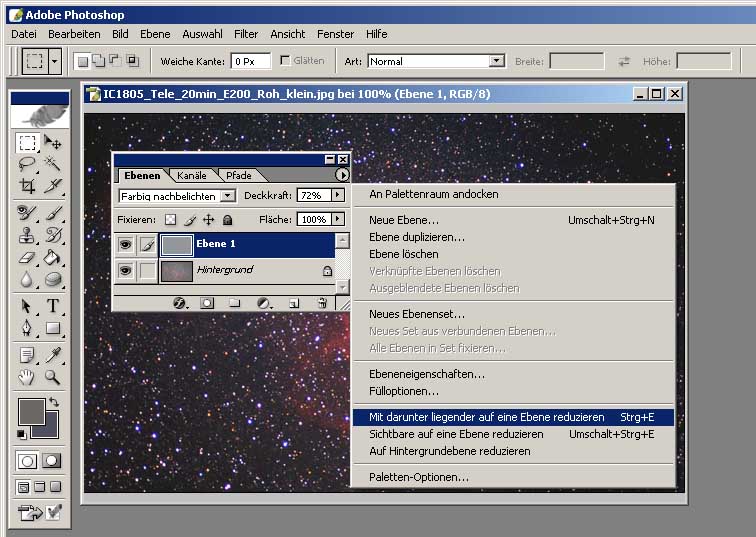
Entfernung des Streulichtes und der Vignettierung
über die Ebenenfunktion in Photoshop
Bei der Langzeitbelichtung ist es kaum zu verhindern, außer man hat einen sehr dunklen Himmel, das ein Astrofoto durch Lichtsmog mehr oder weniger stark aufgehellt (verschmutzt) wird.
Die Lichtverschmutzung kann durch Straßenlampen die den Himmel, für das menschliche Auge fast unsichtbar aufhellen, erzeugt werden. Auch weit entfernte Städte am Horizont strahlen mit ihren Lichtglocken oftmals sehr hoch in den Himmel und auch die Reflexion durch feuchte Luft kann ein Bild aufhellen.
Da wir bei der Langzeitbelichtung, ja Licht sammeln, sammeln wir auch den Lichtsmog und das Bild wird stark aufgehellt.
Je nachdem welchen Film oder CCD/CMOS-Chip man verwendet oder welche Art von Licht das Bild aufhellt, kann die Aufhellung grau, blau, grün oder rot sein. Im Extremfall auch ein Mix aus mehreren Farben.
Diesen Bildfehler heißt es nun zu entfernen ohne dass das Objekt welches man abbilden möchte in Mitleidenschaft gezogen wird.
Diesen Schritt der Bildbearbeitung mache ich in Photoshop über die Ebenenfunktion.
Dabei wird über Umschalt-STRG-N eine neue Ebene in das Bild eingefügt. Damit werden alle Änderungen, die ich an dem Bild vornehme, in Abhängigkeit von dem Bild gemacht aber ohne das Original zu beeinflussen. Das Erstellen der neuen Ebene wird mit "OK" bestätigt.
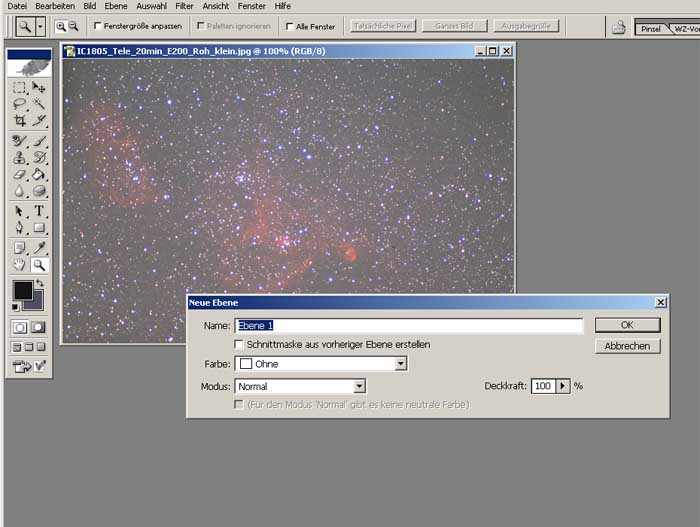
Anschließend wird mit der "Lupe" das Bild auf 400% bis 800% vergrößert, so das man bereits einzelne Bildpixel erkennen kann.
Aus dieser Vergrößerung wird mit der "Pipette" mit einer 3 X 3 großen Spitze auf die Fehlfarbe geklickt. Je nach Art und Stärke der Fehlfarben kann man auch eine Spitze mit einem Pixel oder mit 5 X 5 Pixeln wählen. Die Auswahl der Pipettenspitze muss jedem Bild individuell angepasst werden. Genauso wie es erforderlich sein kann, das man die Auswahl der Fehlfarbe mehrmals machen muss.
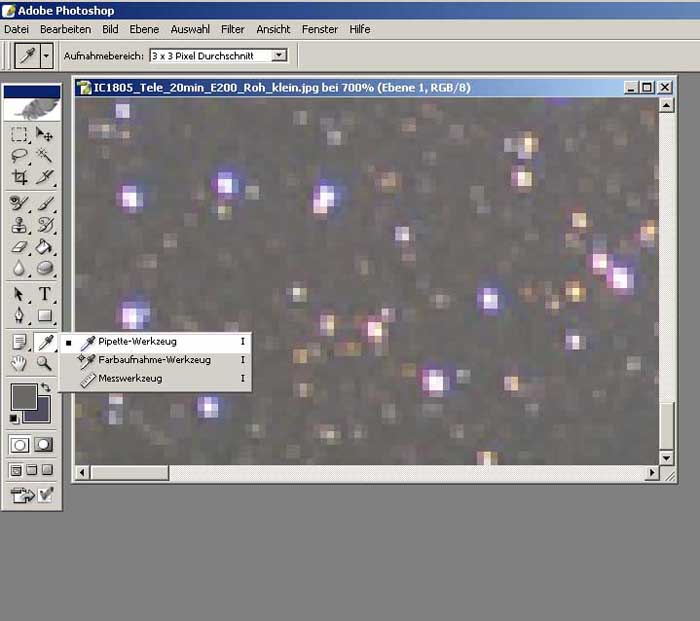
Mit dem Füllwerkzeug "Farbeimer" wird anschließend das Bild mit der Fehlfarbe gefüllt. Keine Angst, es wird nur die Ebene gefüllt. Das Originalbild bleibt noch unverändert.
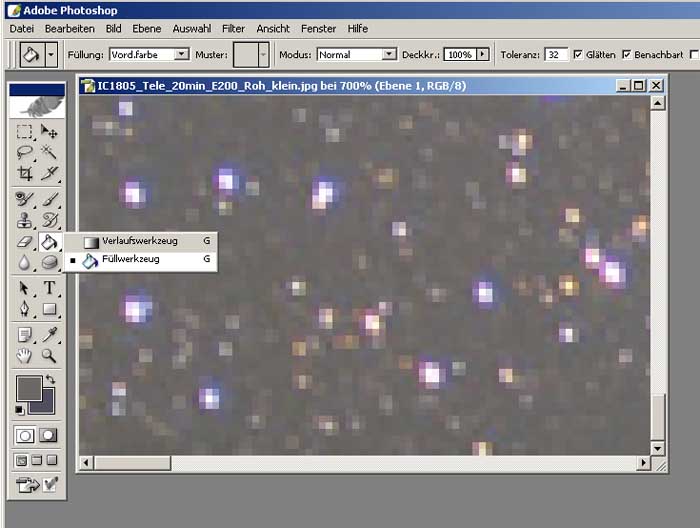
Dann wird über das Menü Bild - Anpassen - Umkehren, Strg-I, die Fehlfarbe in die Komplementärfarbe umgewandelt.
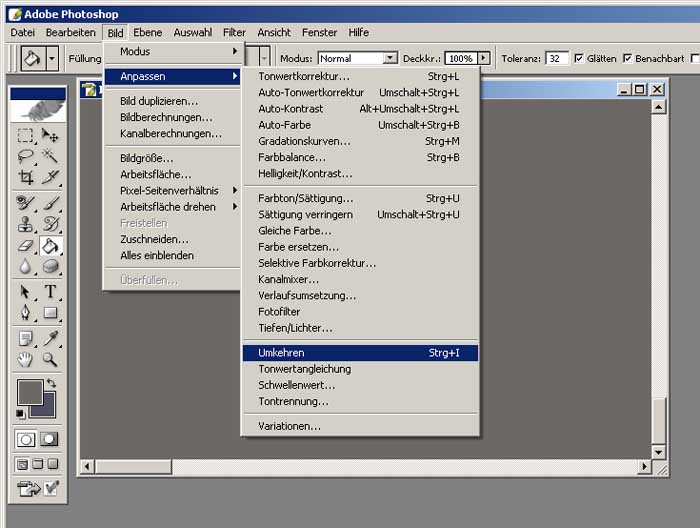
Im Arbeitsfenster Ebenen/Kanäle/Pfade wird die Funktion Ebene und dort das Untermenü "Farbig nachbelichten" gewählt. Mit "Farbig nachbelichten" wird die gewählte Fehlfarbe aus dem Bild entfernt. Wenn "Farbig nachbelichten" ausgeführt ist, wird das Bild wieder auf seine Originalgröße verkleinert.
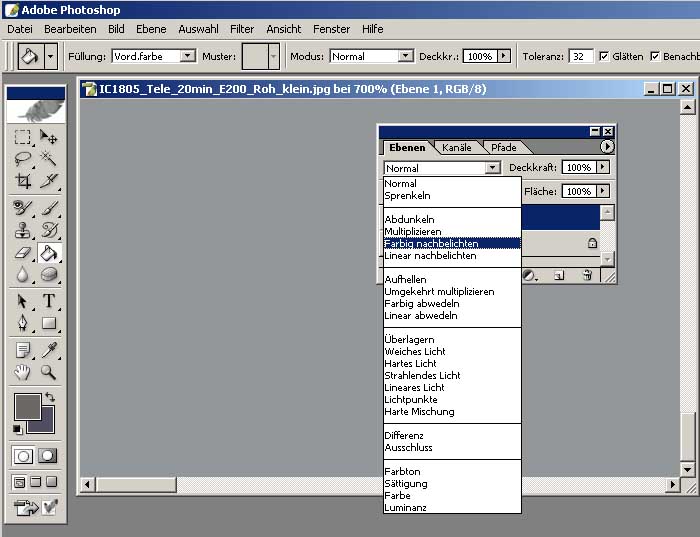
Mit dem Deckkraftregler kann man einstellen, wie stark sich das "Farbig Nachbelichten" auf das Bild auswirkt. Man sollte die Deckkraft auf einen Wert zwischen 60% und 80% einstellen. Auch wenn es verlockend ist, jetzt schon fast die ganze Hintergrundaufhellung zu entfernen. Es sollte besser noch eine leichte Aufhellung zu sehen sein. Denn durch die Anwendung der Funktion "Farbig nachbelichten" kann auch das eigentliche Objekt farblich beeinflusst werden und das soll möglichst nicht passieren.
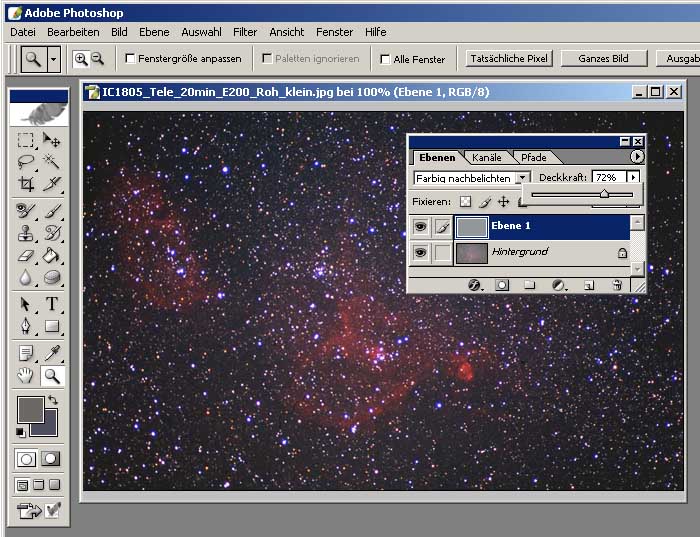
Wenn die Deckkraft zur Zufriedenheit eingestellt ist, müssen mit der Funktion Ebene "Mit der darunter liegender Ebene auf eine Ebene reduzieren" beide Ebenen zu einem Bild zusammen gefügt werden.